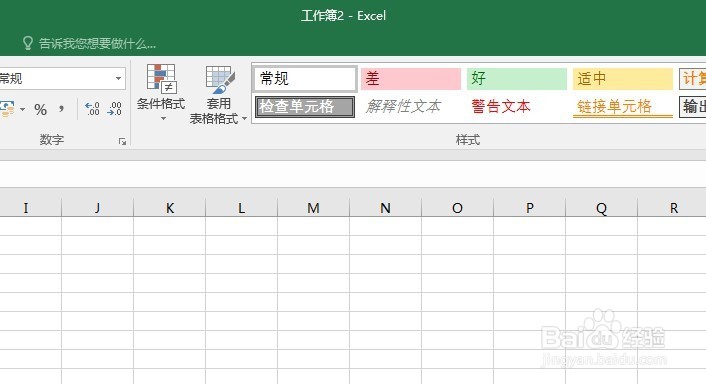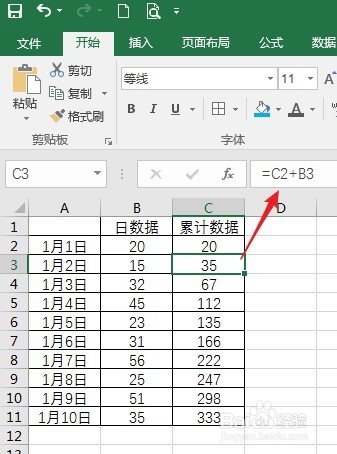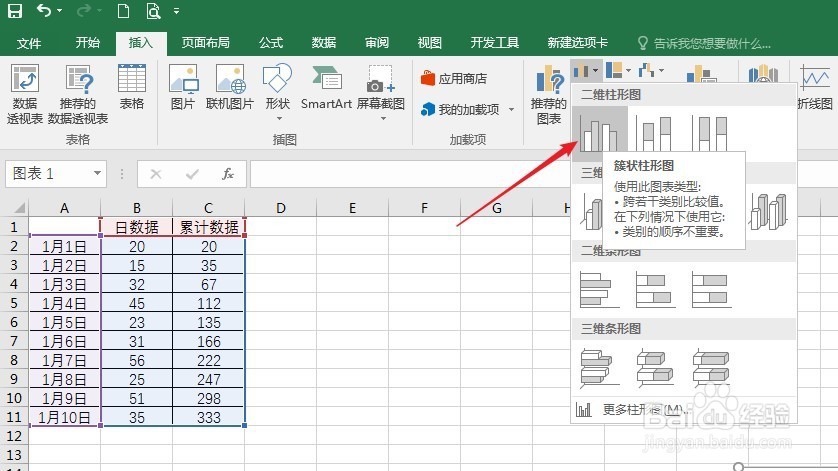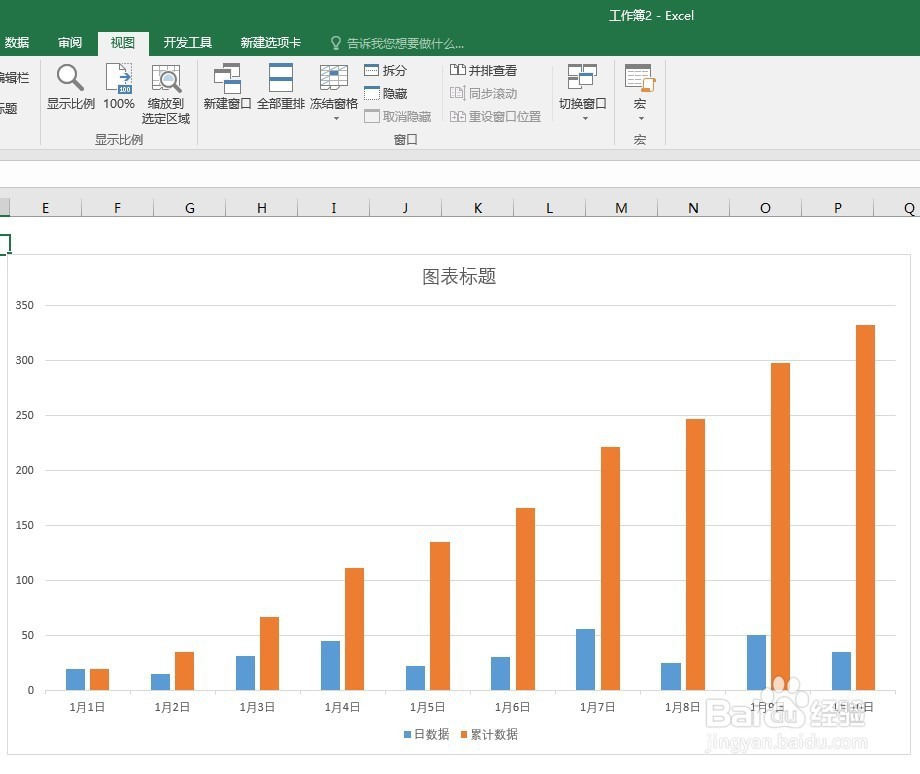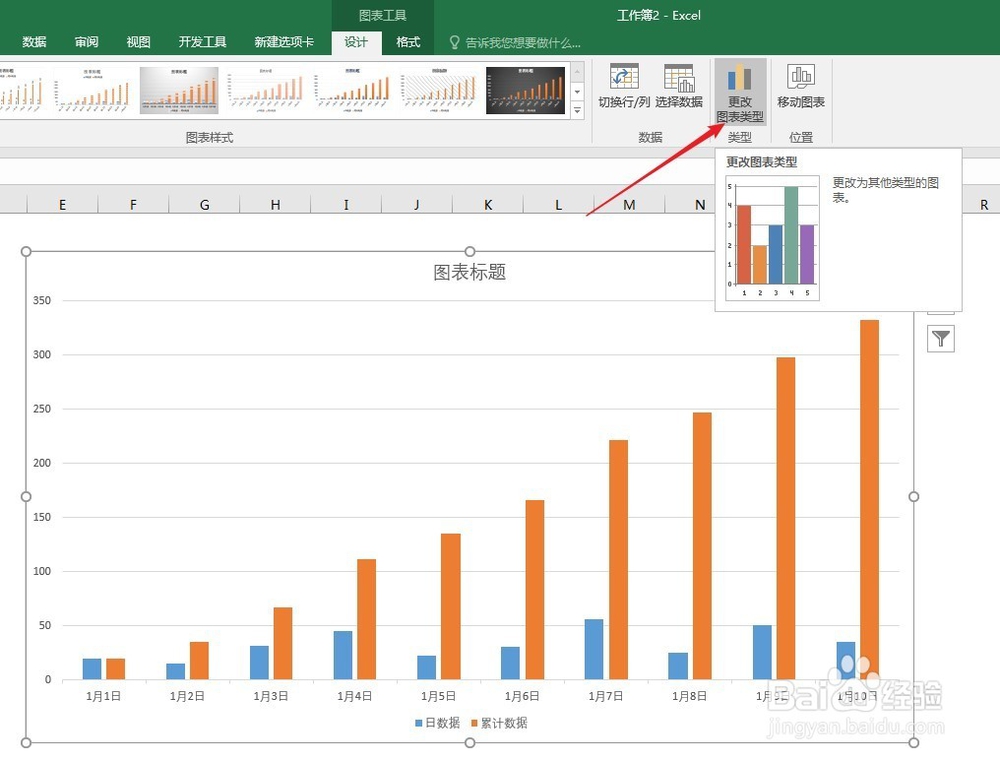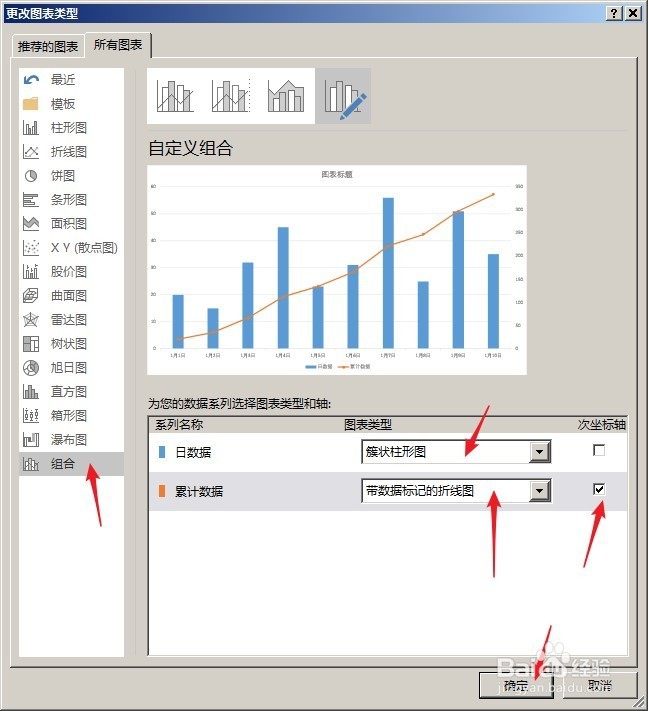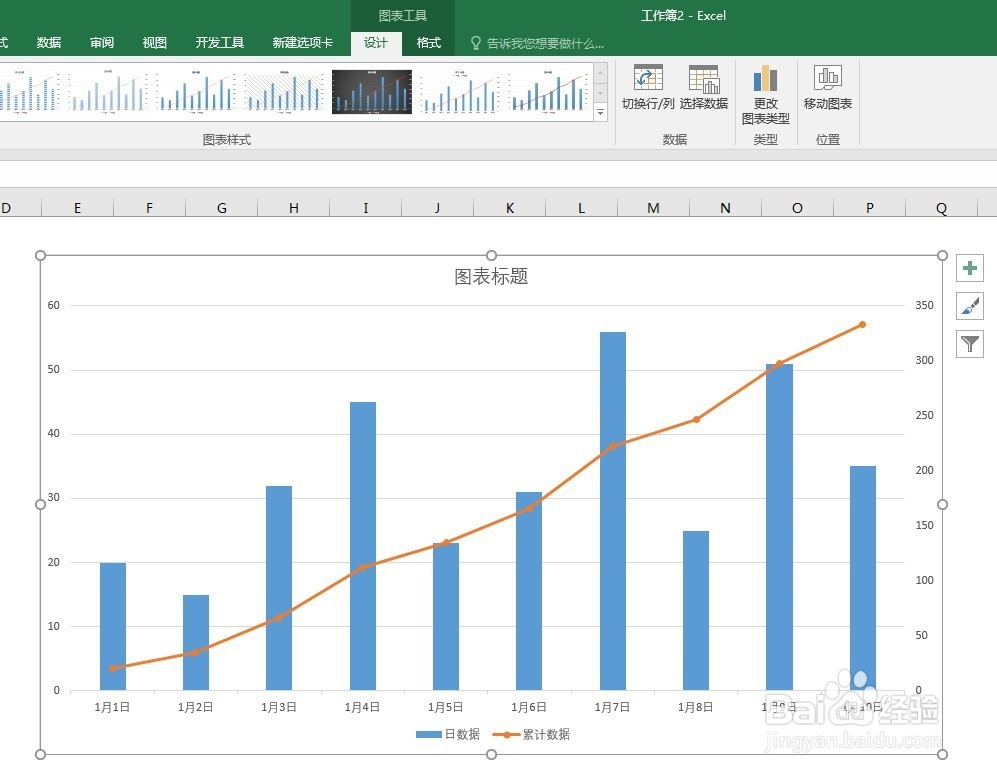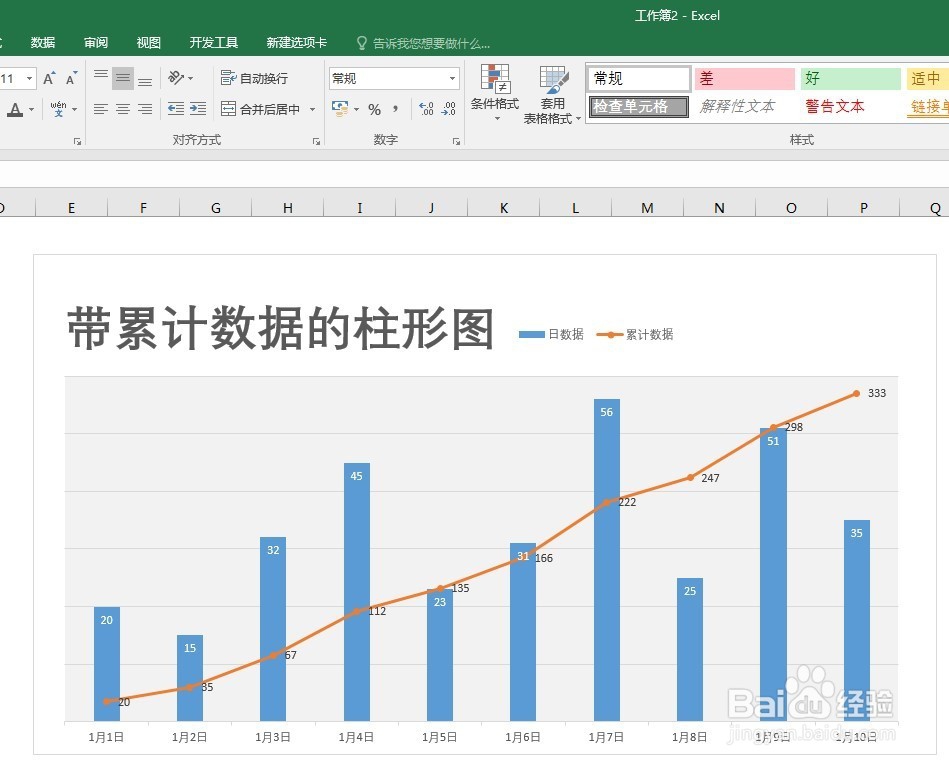在Excel中制作带累计数据的柱形图
1、打开Excel,建立空白工作簿。
2、在工作表中录入制作柱形图和折线图的数据。累计数据公式如图所示。
3、光标置于数据表任一单元格中,点击【插入】—【簇状柱形图】。
4、得到默认的簇状柱形图。
5、选中图表,点击【更改图表类型】。
6、在打开的窗口中,点击左侧的【组合】,在右侧窗口中,【日数据】选用【簇状柱形图】,【鲥豆碾滠累计数据】选用【带数据标记的折线图】,并勾选【次坐标轴】。
7、点击【确定】,即可得到柱形图和折线图的组合图,柱形图表示当日数据,折线图表示累计数据。
8、最后,对图表进行简化和美化,就得到了最终效果的柱形图。
声明:本网站引用、摘录或转载内容仅供网站访问者交流或参考,不代表本站立场,如存在版权或非法内容,请联系站长删除,联系邮箱:site.kefu@qq.com。
阅读量:68
阅读量:21
阅读量:47
阅读量:84
阅读量:63